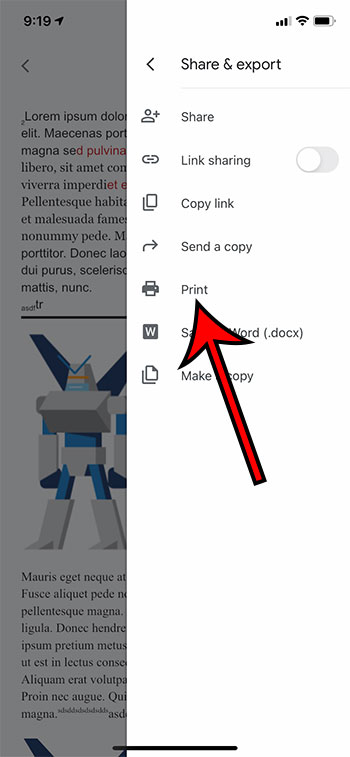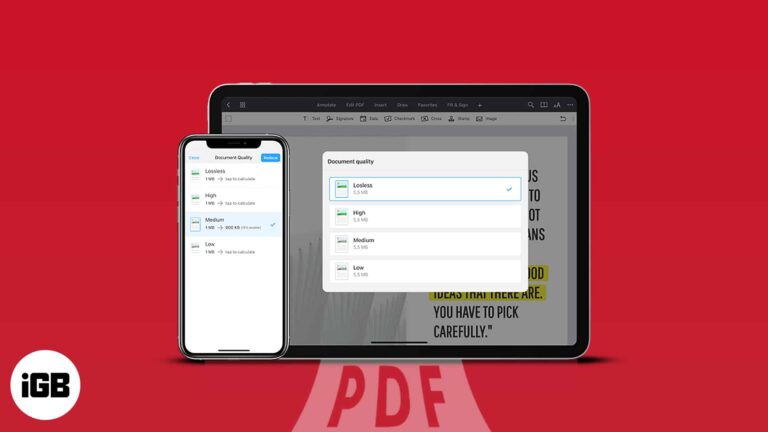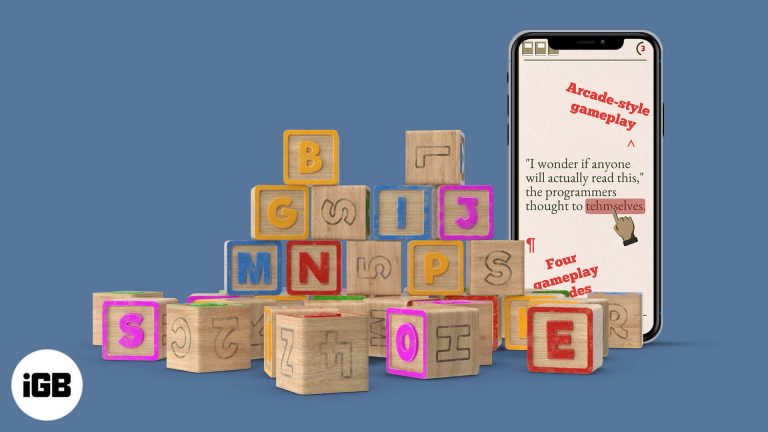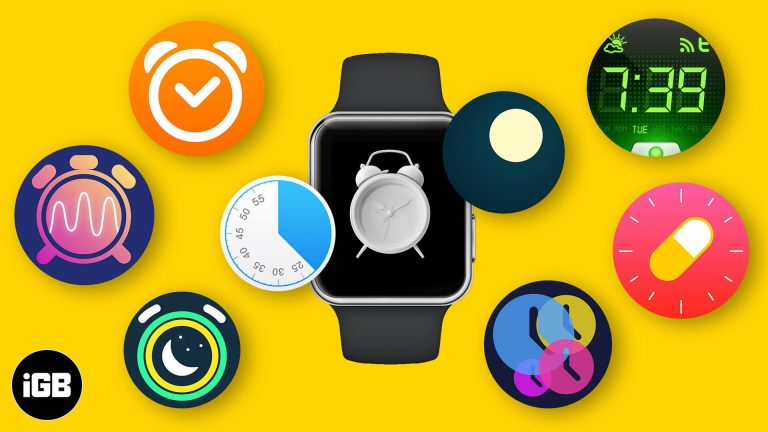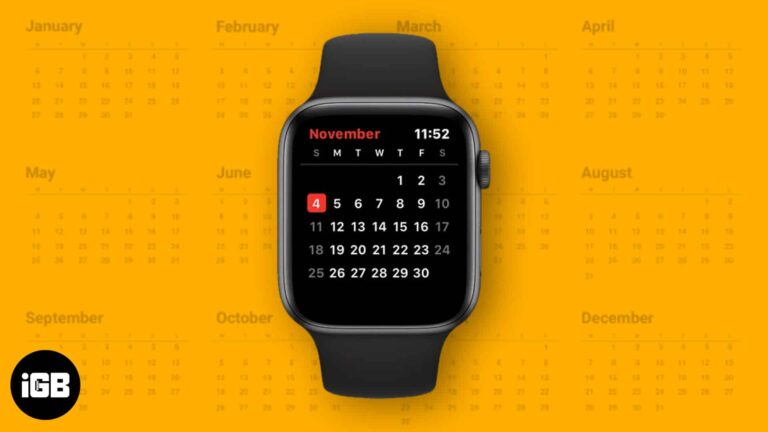Как выйти из учетной записи Microsoft в Windows 11: пошаговое руководство
Выйти из учетной записи Microsoft в Windows 11 очень просто. Шаги просты и включают несколько щелчков в меню настроек. По сути, вы перемещаетесь по меню «Пуск», получаете доступ к настройкам учетной записи и находите опцию выхода. Это руководство подробно проведет вас через каждый шаг, чтобы вы могли уверенно выходить из своей учетной записи Microsoft, когда вам это нужно.
Пошаговое руководство по выходу из учетной записи Microsoft в Windows 11
Это руководство проведет вас через процесс выхода из учетной записи Microsoft на устройстве с Windows 11. К концу вы будете точно знать, куда идти и что нажимать, чтобы убедиться, что выход из учетной записи выполнен правильно.
Шаг 1: Откройте меню «Пуск».
Нажмите кнопку «Пуск» в левом нижнем углу экрана.
Кнопка меню «Пуск» — это логотип Windows, расположенный на панели задач. Нажатие на нее откроет меню со всеми вашими приложениями и настройками.
Программы для Windows, мобильные приложения, игры - ВСЁ БЕСПЛАТНО, в нашем закрытом телеграмм канале - Подписывайтесь:)
Шаг 2: Перейдите в настройки.
Нажмите на значок «Настройки», который выглядит как шестеренка.
Значок «Параметры» находится в левой части меню «Пуск». Он открывает приложение «Параметры Windows», где можно настроить различные системные параметры.
Шаг 3: Доступ к аккаунтам
Нажмите «Учетные записи» в окне настроек.
Раздел «Учетные записи» — это место, где вы управляете информацией пользователя, включая учетную запись Microsoft. Обычно он находится в середине или внизу начальных параметров настройки.
Шаг 4: Перейдите к своей информации
Нажмите «Ваша информация», расположенную на левой боковой панели.
В этом разделе приведены сведения об учетной записи, в которую вы в данный момент вошли. Здесь вы можете внести изменения в свой профиль или выйти из него.
Шаг 5: Выйти
Нажмите кнопку «Выйти».
Кнопка «Выйти» обычно находится под фотографией профиля и адресом электронной почты. Нажатие на нее приведет к выходу из учетной записи Microsoft.
После выполнения этих шагов вы выйдете из своей учетной записи Microsoft на устройстве с Windows 11. Вам нужно будет войти снова, если вы захотите получить доступ к каким-либо службам или приложениям, связанным с Microsoft.
Советы по выходу из учетной записи Microsoft в Windows 11
- Резервное копирование данных: Перед выходом из системы обязательно сохраните всю несохраненную работу.
- Несколько аккаунтов: Если у вас несколько учетных записей, убедитесь, что вы выходите из нужной.
- Пароль: Запомните пароль своей учетной записи Microsoft, так как он вам понадобится для повторного входа.
- Синхронизация настроек: Выход из системы остановит синхронизацию настроек и предпочтений, связанных с вашей учетной записью.
- Перезагрузить: Иногда вам может потребоваться перезагрузить систему, чтобы изменения вступили в силу.
Часто задаваемые вопросы
Как узнать, вышел ли я из системы?
После выхода из системы вам будет предложено снова войти в систему при доступе к службам Microsoft.
Могу ли я выйти из своей учетной записи Microsoft удаленно?
Да, вы можете выйти из своей учетной записи Microsoft на всех устройствах с веб-сайта учетной записи Microsoft.
Повлияет ли выход из учетной записи на мои приложения?
Для некоторых приложений может потребоваться повторный вход в систему, но ваши приложения останутся установленными.
Нужно ли мне подключение к Интернету для выхода из системы?
Нет, для локального выхода из учетной записи Microsoft подключение к Интернету не требуется.
Как мне снова войти в систему?
Просто вернитесь в раздел «Учетные записи» в Настройках и нажмите «Войти».
Краткое содержание
- Откройте меню «Пуск».
- Перейдите в «Настройки».
- Доступ к аккаунтам.
- Перейдите в раздел «Ваша информация».
- Выход.
Заключение
Выход из учетной записи Microsoft в Windows 11 — это простой процесс, который можно выполнить всего за несколько щелчков. Выполнение описанных выше шагов гарантирует, что вы сможете быстро и эффективно выходить из системы, когда это необходимо. Помните, что это не удаляет вашу учетную запись; она просто отключается от устройства. Всегда сохраняйте свою работу и запоминайте свои учетные данные для входа. Для получения более подробных руководств и учебных пособий по управлению учетной записью Microsoft посетите официальную страницу поддержки Microsoft.
Взяв под контроль настройки своей учетной записи, вы сможете эффективнее управлять своей цифровой жизнью. Независимо от того, меняете ли вы пользователей, устраняете неполадки или просто отходите, умение выходить из системы является важнейшим навыком. Теперь, когда вы освоили это, вы на один шаг приблизились к тому, чтобы стать профессионалом Windows 11!
Программы для Windows, мобильные приложения, игры - ВСЁ БЕСПЛАТНО, в нашем закрытом телеграмм канале - Подписывайтесь:)